tkinter第二章(添加图片,背景图片)
Posted 半臻
tags:
篇首语:本文由小常识网(cha138.com)小编为大家整理,主要介绍了tkinter第二章(添加图片,背景图片)相关的知识,希望对你有一定的参考价值。
#插入文件图片
import tkinter as tk
root = tk.Tk()
#创建一个标签类, [justify]:对齐方式
textLabel = tk.Label(root,text="你在右边会看到一个图片,\\n我在换个行",
justify = tk.LEFT)#左对齐
textLabel.pack(side=tk.LEFT)#自动对齐,side:方位
#创建一个图片管理类
photo = tk.PhotoImage(file="18.png")#file:t图片路径
imgLabel = tk.Label(root,image=photo)#把图片整合到标签类中
imgLabel.pack(side=tk.RIGHT)#自动对齐
tk.mainloop()
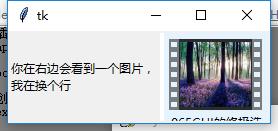
import tkinter as tk
root = tk.Tk()
#增加背景图片
photo = tk.PhotoImage(file="背景.png")
theLabel = tk.Label(root,
text="我是内容,\\n请你阅读",#内容
justify=tk.LEFT,#对齐方式
image=photo,#加入图片
compound = tk.CENTER,#关键:设置为背景图片
font=("华文行楷",20),#字体和字号
fg = "white")#前景色
theLabel.pack()
tk.mainloop()

#插入文件图片
import tkinter as tk
root = tk.Tk()
frame1 = tk.Frame(root)#这是上面的框架
frame2 = tk.Frame(root)#这是下面的框架
var = tk.StringVar()#储存文字的类
var.set("你在右边会看到一个图片,\\n我在换个行")#设置文字
#创建一个标签类, [justify]:对齐方式,[frame]所属框架
textLabel = tk.Label(frame1,textvariable=var,
justify = tk.LEFT)#显示文字内容
textLabel.pack(side=tk.LEFT)#自动对齐,side:方位
#创建一个图片管理类
photo = tk.PhotoImage(file="18.png")#file:t图片路径
imgLabel = tk.Label(frame1,image=photo)#把图片整合到标签类中
imgLabel.pack(side=tk.RIGHT)#自动对齐
def callback():#触发的函数
var.set("你还真按了")#设置文字
#[frame]所属框架 ,text 文字内容 command:触发方法
theButton = tk.Button(frame2,text="我是下面的按钮",command=callback)
theButton.pack()#自动对齐
frame1.pack(padx=10,pady=10)#上框架对齐
frame2.pack(padx=10,pady=10)#下框架对齐
tk.mainloop()
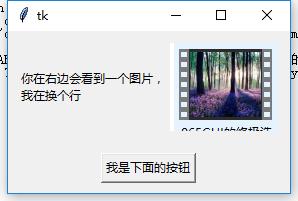
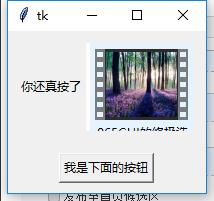
以上是关于tkinter第二章(添加图片,背景图片)的主要内容,如果未能解决你的问题,请参考以下文章